怎么在PPT文档中绘制圆环箭头
PPT是现在十分常用的文件类型之一,有些新用户不知道怎么在PPT文档中绘制圆环箭头,接下来小编就给大家介绍一下具体的操作步骤。
具体如下:
1. 首先第一步打开电脑中的PPT文档,先点击【插入】,接着根据下图所示,依次点击【形状-同心圆】图标。

2. 第二步先按住【Ctrl+Shift】键绘制空心圆,接着根据下图箭头所指,拖动黄色图标修改圆形大小。
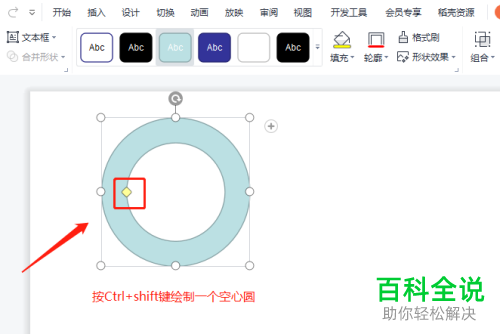
3. 第三步根据下图所示,依次点击【形状-等腰三角形】图标。
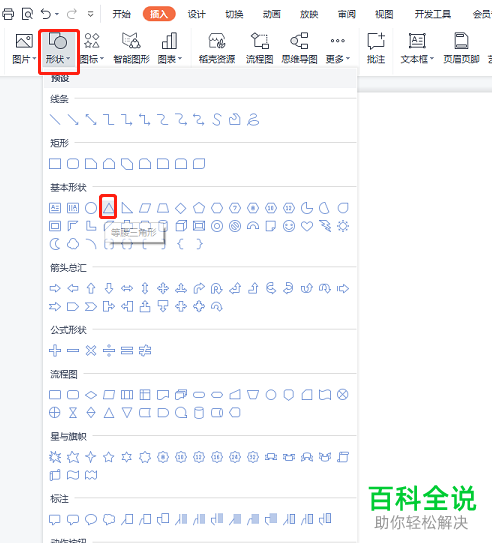
4. 第四步根据下图箭头所指,按照需求在圆环中绘制等腰三角形。
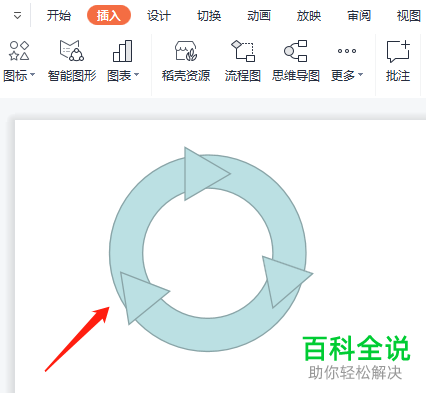
5. 第五步先全选所有图形,接着根据下图所示,依次点击【合并形状-拆分】选项。
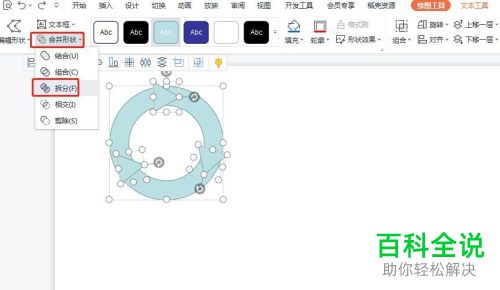
6. 第六步根据下图箭头所指,删除图形外的多余部分。

7. 第七步根据下图箭头所指,再次全选所有图形,依次点击【合并形状-结合】选项。
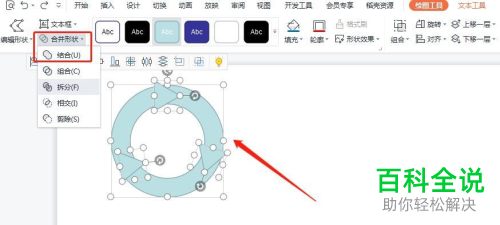
8. 第八步根据下图箭头所指,先按照需求设置图形颜色,接着将【轮廓】设置为无轮廓。
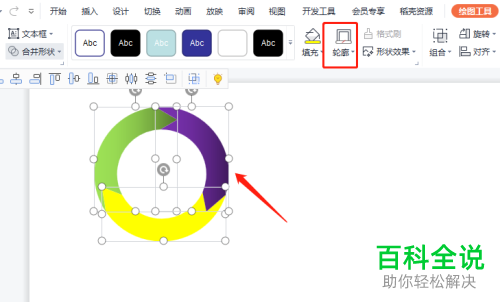
9. 最后根据下图箭头所指,成功绘制圆环箭头。
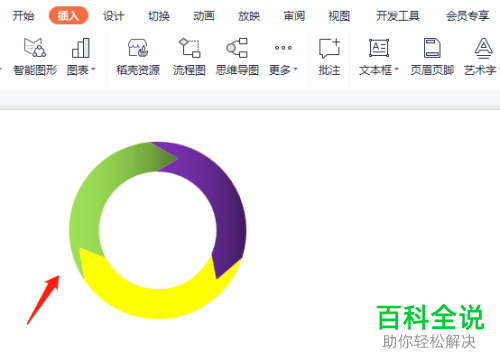
以上就是怎么在PPT文档中绘制圆环箭头的方法。
赞 (0)

